Gjennomførbare måter å komprimere en video for å redusere filstørrelsen
Det kan være tyngende når du sender enorme videofiler til noen på nettet. Ta for eksempel e-post eller via meldingsapplikasjoner. Saken er at disse appene begrenser filstørrelsen du laster opp over internett. Vel, du kan velge lagring av skytjenester som Dropbox og Google Drive. Likevel har de også sin del av ulemper, for eksempel å betale for ekstra bruk av lagringsplass som vil oppmuntre deg til å betale ut litt penger.
En beste løsning for å løse dette problemet er ved å komprimere videoer. På denne måten vil store videoer bruke mindre plass enn originalfilen. Det beste av alt er at overføring over internett er så enkelt som mulig når videoen er komprimert. Dette innlegget vil finne verktøy for å komprimere videoer på nettet og offline. Les med for å lære mer.
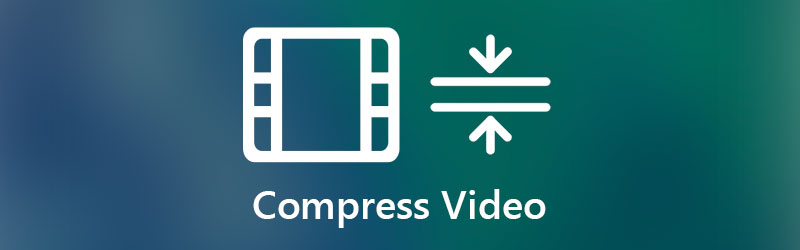
- Del 1. Hva er videokomprimering
- Del 2. Hvordan komprimere videoer på Windows og Mac
- Del 3. Hvordan komprimere videoer på iOS og Android
- Del 4. Vanlige spørsmål om videokomprimering
Del 1. Hva er videokomprimering
Før du dykker ned i løsningene for å komprimere videofiler, er det viktig å tilegne seg kunnskap om hva videokomprimering betyr og hvordan det fungerer. Ukomprimerte videoer tar faktisk mye plass. Derfor er det videokomprimering. Det er en prosess som går gjennom prosessen med å fjerne de overflødige dataene i videoen. Dette inkluderer gjentatte scener, lyd eller bilder fra en video.
Med andre ord fjerner denne teknikken lyden eller bildet som spilles av flere ganger i videoen. Dette gjelder det samme med integrert bakgrunn eller informasjon som er unødvendig. Ved å fjerne disse dataene reduseres den totale filstørrelsen på videoen. Fortsett å lese avsnittene nedenfor og reduser videofilstørrelsen ved å komprimere dem.
Del 2. Hvordan komprimere videoer på Windows og Mac
1. Beste måten å komprimere en video på
Den første praktiske løsningen for å komprimere en video er Vidmore Video Converter. Dette lar deg komprimere til og med videoer tatt fra mobilenheten din for å redusere filstørrelsen. Dette er så bra fordi du kan komprimere videofiler uten å forurense videokvaliteten. Dessuten er det ingen begrensning på størrelsen på videofilene du kan importere.
Faktisk kan du redusere den totale filstørrelsen på videoen ved å bruke noen av de grunnleggende videoredigeringsverktøyene som tilbys av verktøyet. Du kan trimme videoen, nedskalere oppløsningen og bruke videokompressoren. Derfor, hvis du ønsker å få videoen din til å bruke mindre plass og sende den over internett, bør dette verktøyet være til stor hjelp. På den annen side, her er trinnene for å komprimere video ved hjelp av dette programmet.
Trinn 1. Ta tak i videokompressorverktøyet
Først av, hent programmet ved å klikke på Gratis nedlasting knappen som passer for datamaskinens operativsystem. Når den er lastet ned, installer og start den på datamaskinen din.
Trinn 2. Komprimer videoen
Det er tre metoder du kan redusere eller komprimere videoer ved å bruke dette programmet. Dette inkluderer trimming av videolengden, nedskalering av oppløsning og bruk av videokompressoren til verktøyet. La oss ta en titt på hver rask metode og undersøke hvilken metode som fungerer best for deg.
Trim videolengde
På toppmenyen går du til Verktøykasse-fanen. Deretter velger du Videotrimmer. Deretter klikker du på den store I tillegg til sign-knappen for å laste opp en video. Juster videostyret til ønsket videolengde. Så, treff Eksport for å lagre endringene.
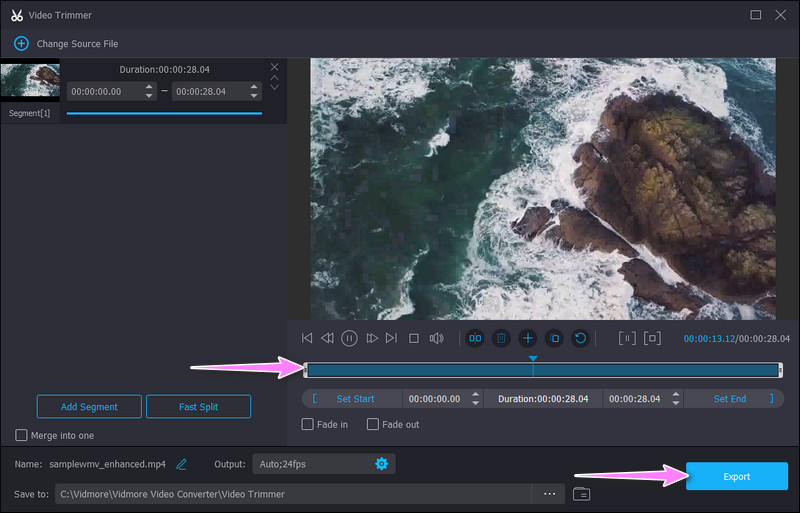
Bruke videokompressoren
Under Verktøykasse-fanen igjen, velg Videokompressor alternativ. Deretter legger du til videoen du ønsker å komprimere ved å klikke på I tillegg til symbol. Etter det vil videokompressorgrensesnittet vises.
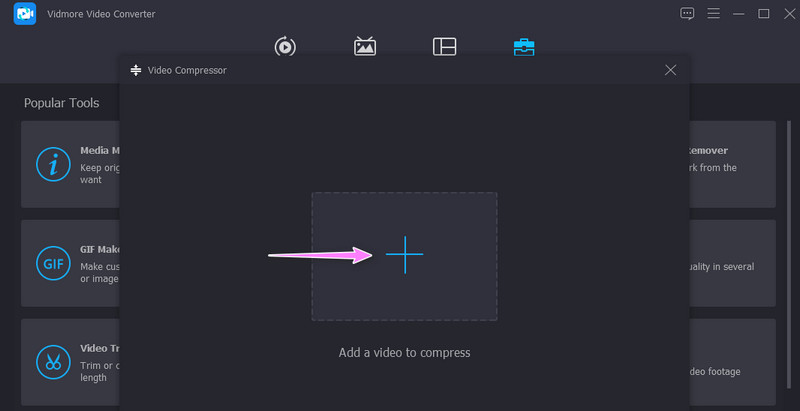
Herfra kan du nedskalere videoen ved å konfigurere oppløsningen eller la den være uendret ved å sette den til Auto. På den annen side kan du bruke glidebryteren til å komprimere videoen.
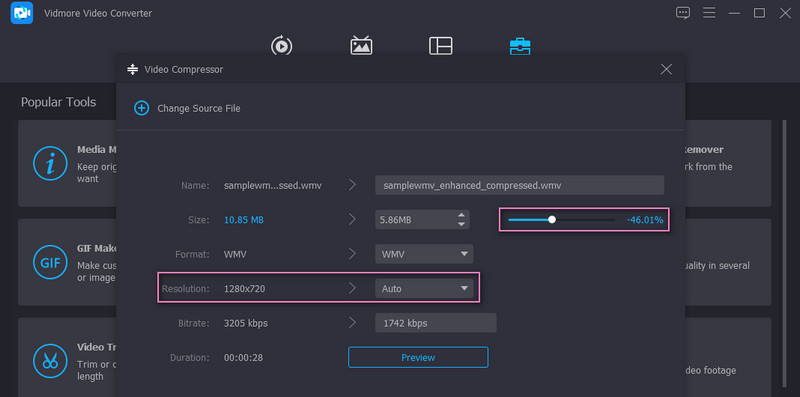
Trinn 3. Lagre den komprimerte videoen
Før du komprimerer videoen, kan du se på endringene som er gjort ved å klikke på Forhåndsvisning knapp. Angi en fildestinasjon fra samme panel hvor du raskt kan finne videoen. Klikk deretter på Komprimere knappen nederst til høyre i grensesnittet. En mappe vil da vises når du kan se avspillingen eller utdatavideoen.
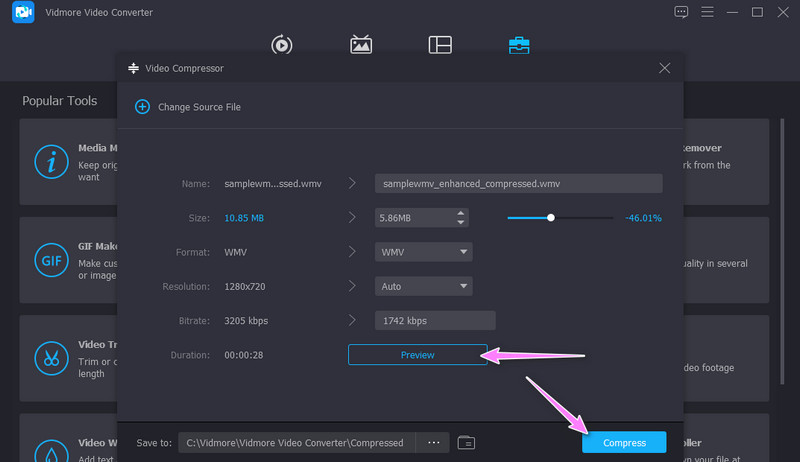
2. Reduser videostørrelse på nettet
En annen effektiv løsning som ikke krever nedlasting av en applikasjon er Vidmore gratis videokompressor på nett. Verktøyet støtter nesten alle videoformater, inkludert MP4, MOV, MKV, AVI, TS, MTS osv. Selv 4K-videoer kan komprimeres ved hjelp av dette programmet. Sammen med dette lar det deg velge videoformat. En annen ting er at du kan justere videoparametrene, inkludert oppløsning og bithastighet. Alt gjøres ved hjelp av en nettleser, men reduserer filer raskt og enkelt uten noen popup-annonser i grensesnittet. Følg gjennomgangen nedenfor for å komprimere MP4-videoer til mindre størrelser online gratis.
Trinn 1. Først av alt, besøk verktøyets nettside ved å bruke din foretrukne nettleser på datamaskinen. Bare skriv inn navnet på nettappen i adressefeltet og gå inn på verktøyets hovedside.
Steg 2. Klikk på Komprimer nå for å raskt laste ned og installere nettet Launcher. Du kan velge videoen fra popup-vinduet for å komprimere og laste den opp.
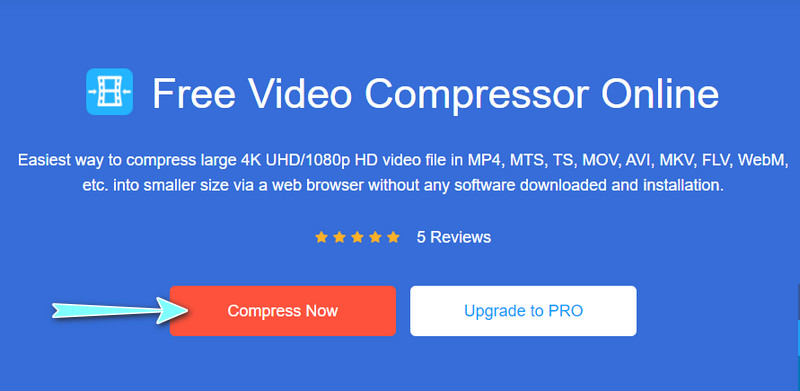
Trinn 3. Deretter justerer du komprimerings- og utdatastørrelsen i henhold til dine behov. Dessuten kan du også tilpasse bithastigheten, utgangsvideooppløsningen og formatet basert tilsvarende.
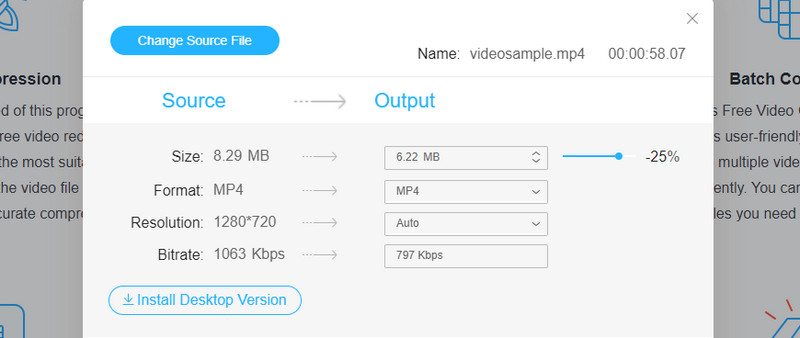
Trinn 4. Til slutt klikker du på Komprimere knappen for å starte prosessen. Velg passende utdatafilmappe for den komprimerte videoen.
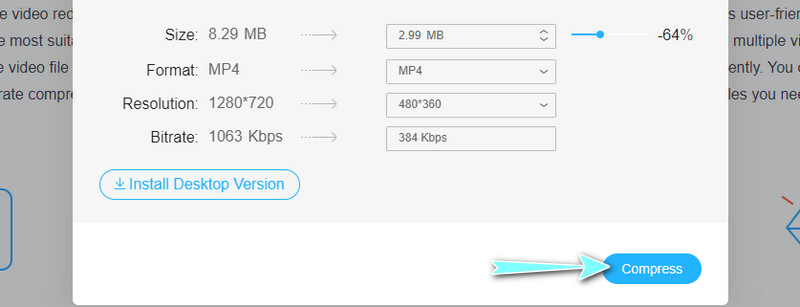
3. Komprimer videofiler til en ZIP-fil
Hvis bruk av et tredjepartsprogram ikke er din kopp te, kan du eksportere videofilene til en zip-fil i stedet. Det vil ikke ta mye tid å oppnå en komprimert versjon av videoene dine. Dessuten er ikke prosessen komplisert som det høres ut. Du kan mestre prosessen og effektivt redusere størrelsen på videofilene. Her vil vi lede deg gjennom trinnene for hvordan du komprimerer videoer.
Trinn 1. Legg alle videoene du trenger eller den store videofilen i én mappe.
Steg 2. Åpne mappen der alle videoene er lagret. Høyreklikk på en video eller velg flere videoer og høyreklikk. Du kan også gjøre det samme med selve mappen.
Trinn 3. Hold musen på datamaskinen til Send til alternativ. Til slutt velger du Komprimert (zippet) mappe. Gi nytt navn til zip-filen, og du er ferdig.
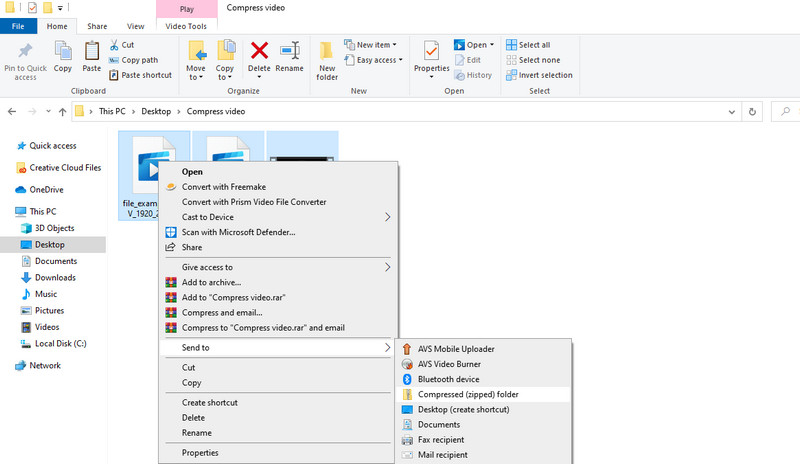
Del 3. Hvordan komprimere videoer på iOS og Android
Det ville være sjanser når du vil komprimere videoer til fingerspissene. Det kan også være aktuelt, spesielt når du trenger å komprimere mobilvideoene dine. Bra at du enkelt kan finne gratis applikasjoner for både Android- og iOS-mobilenheter. Likevel kan det være en vanskelig oppgave å finne en pålitelig løsning. Med dette i tankene, her er to programmer for din iPhone og Android-telefon.
1. Videokomprimering
Video Compress er et Android-program utviklet og designet for å komprimere videoer på Android-telefoner og -nettbrett. Dette lar deg velge videostørrelsen etter din smak. Du kan til og med justere videokvaliteten mellom høy, egendefinert og lav for et annet komprimeringsnivå. Det brukervennlige grensesnittet til programmet gjør det raskt og enkelt å komprimere videofiler. På toppen av det kan du dele videoklippene via e-post og laste dem opp til sosiale mediekontoer.
Trinn 1. Skaff deg appen ved å gå til Google Play Store og søke etter mobilprogrammet. Når du installerer appen, tillat tillatelsene som programmet ber om.
Steg 2. Velg en video fra albumet ditt og velg en funksjon fra listen over alternativer i menyen.
Trinn 3. Velg Komprimer video og velg deretter komprimeringsnivået fra følgende grensesnitt. Du kan også bruke andre innstillinger som gråtoner og fjerne lyd ved å slå på alternativet.
Trinn 4. Når komprimeringsprosessen er ferdig, kan du forhåndsvise eller dele videoutgangen.

2. Komprimer videoer og endre størrelse på video
Et annet mobilprogram som kan hjelpe deg med å redusere filstørrelsen på videoene dine ved å komprimere dem, er Komprimer videoer og endre størrelse på video. Programmet støtter videoformater som HEVC, H.264, M4V, MP4, MOV, MPEG-4 og mange flere. Det beste er at du kan komprimere videoer med opptil 90% mens du holder videokvaliteten skarp. Det er med andre ord ingen merkbar forskjell fra originalen etter behandling av videoer.
På samme måte kan du legge ut de komprimerte videoene på sosiale medier-kontoer som du vil. Se retningslinjene for å komprimere en videofil ved hjelp av denne iOS-appen.
Trinn 1. Gå til App Store på iPhone og installer mobilappen. Start den og begynn å komprimere videoer.
Steg 2. Trykk på Velg Videoer som skal komprimeres og velg målvideoen.
Trinn 3. Etter det, juster Bildefrekvens og videodimensjon ved å bruke glidebryterne. Til slutt, trykk på Komprimer-knappen og vent til prosessen er ferdig.
Trinn 4. Verktøyet vil gi deg muligheter for å slette originalen eller beholde en kopi av originalfilen på følgende grensesnitt.
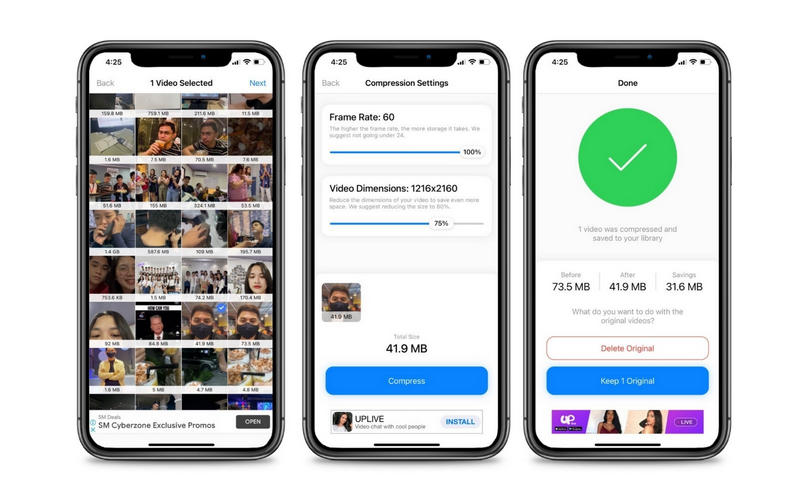
Del 4. Vanlige spørsmål om videokomprimering
Hvordan kan jeg komprimere en video i Windows?
Du kan laste ned en rekke programmer for Windows PC for å komprimere videofiler. Du kan enten ha et stasjonært eller online program i henhold til dine preferanser.
Hvordan reduserer jeg størrelsen på en video i Windows Media Player?
Som standard kan du bare streame musikk og videoer i Windows Media Player. Enda en nyttig funksjon av det er å redusere videofilstørrelsen ved å kutte videoen. Ved å integrere plugin-verktøyet kalt Solveigmm WMP Trimmer Plugin, kan du bare gjøre det.
Hvordan kan jeg sende en lang video med Gmail?
For å sende en lang video i Gmail, last bare opp målvideoen til Google Disk. Skriv nå en melding i Gmail og klikk på ikonet for Disk og velg filen din. Trykk på Sett inn og send den skrevne meldingen.
Konklusjon
Etter å ha lest hele innlegget, bør du vite det hvordan komprimere en video. I tillegg kan du fritt utføre denne oppgaven enten på en stasjonær eller mobil enhet. Frakoblet eller online reduksjon og komprimering av videoer er gjennomførbart og er ikke komplisert som det ser ut til. Anta nå at du leter etter et utmerket verktøy som vil hjelpe deg å effektivt krympe og komprimere videoer uten å gå på kompromiss med kvaliteten. I så fall kan du alltid stole på Vidmore Video Converter.


